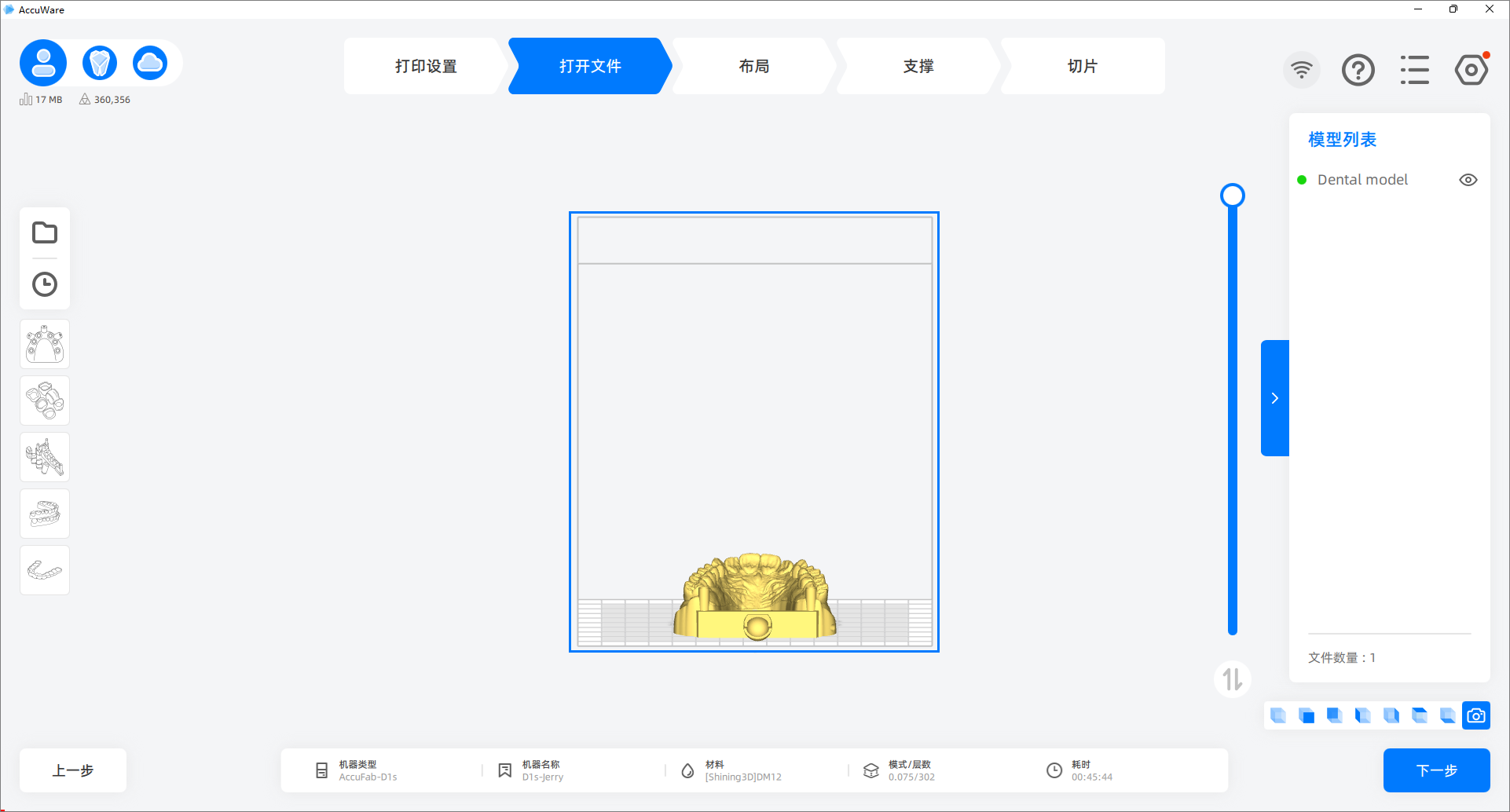打开文件¶
载入文件¶
AccuWare 支持多种添加模型的方法,此处列举 3 种:
-
在打开文件页面,点击
 按钮,在文件浏览器中选择单个或多个模型进行导入。
按钮,在文件浏览器中选择单个或多个模型进行导入。 -
在文件资源管理器中选择单个或多个模型,将其拖拽至 AccuWare 工作区中。
-
在文件资源管理器中选择单个模型,双击或者通过鼠标右键,使用 AccuWare 打开。
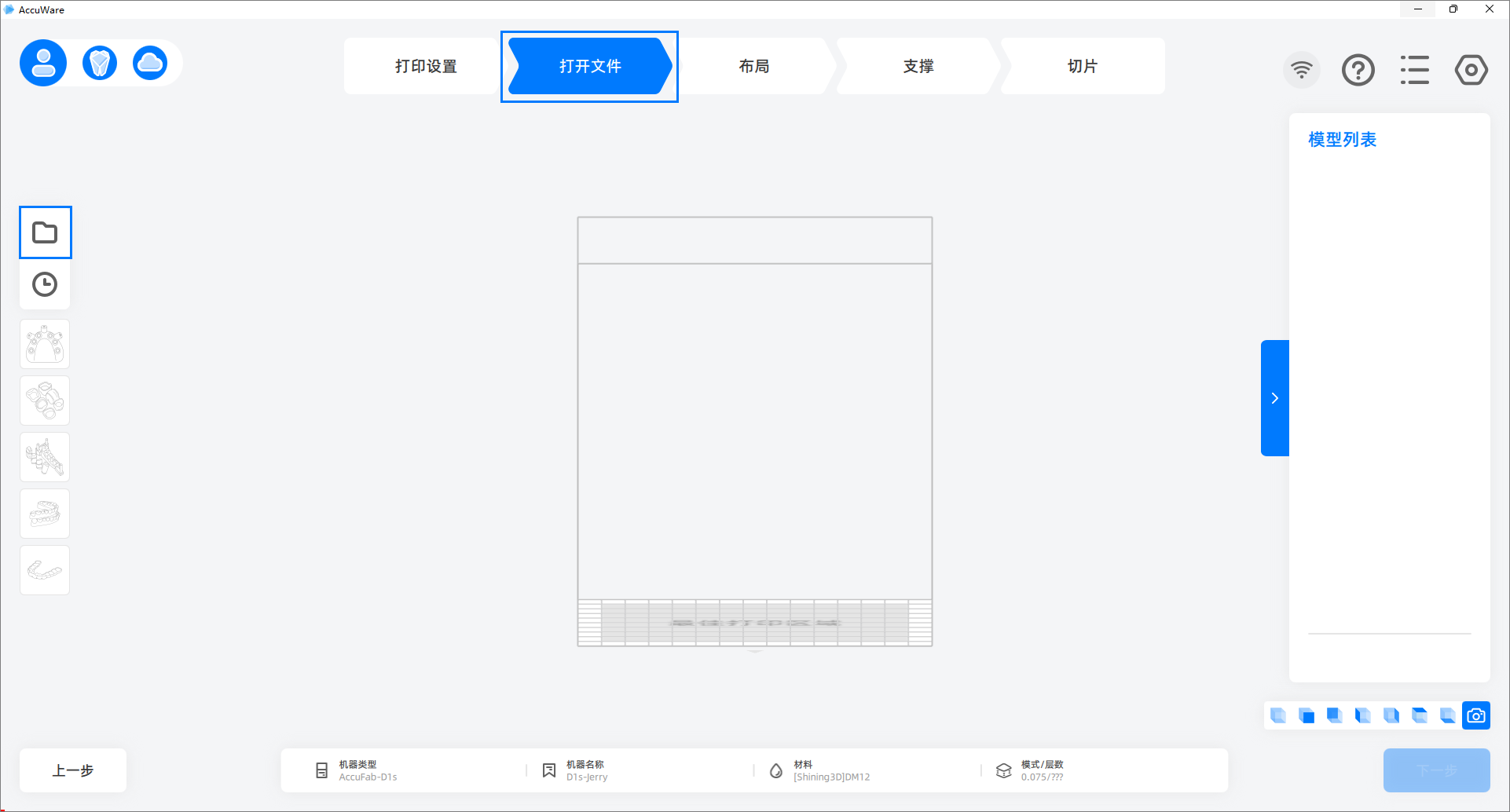
注意
若出现修复提示弹窗,点击修复,立即优化存在缺陷的数据;或点击取消,后续在打开文件页面中,点击  按钮,优化存在缺陷的数据。
按钮,优化存在缺陷的数据。
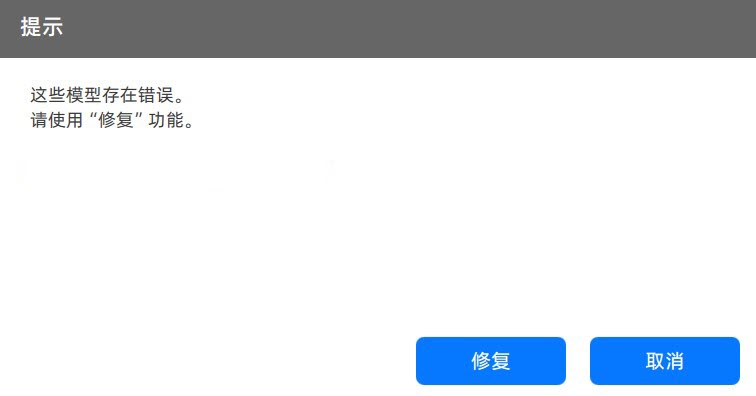
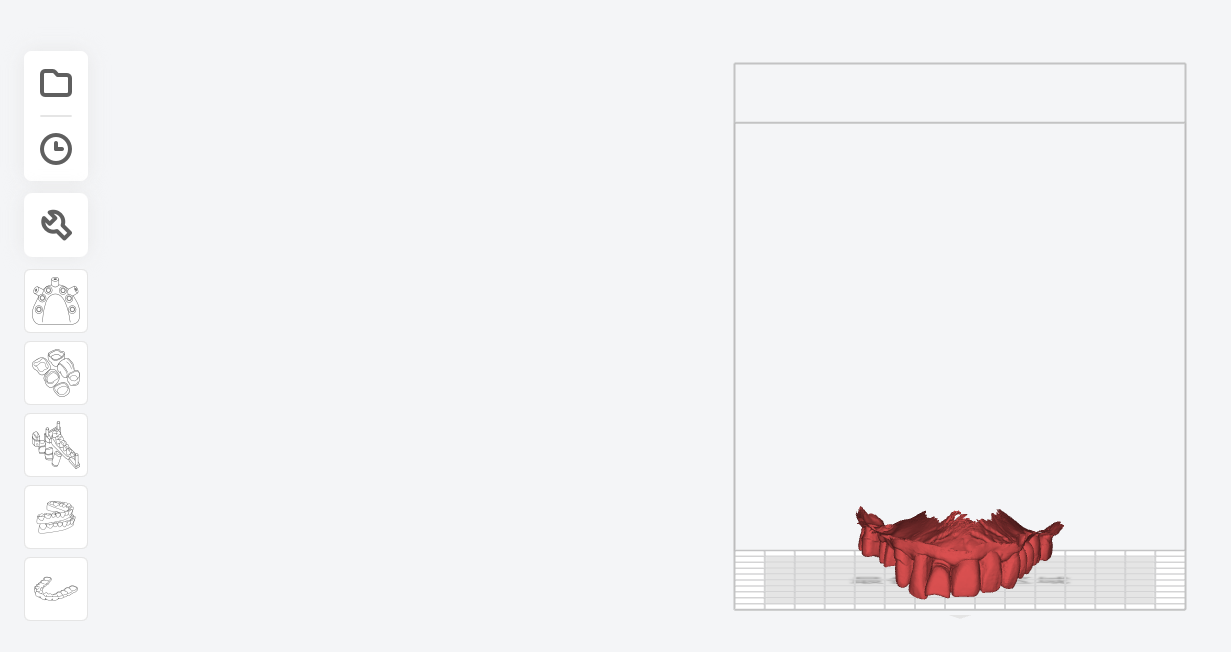
忽略缺陷数据将导致切片失败。
说明
文件导入后,其打印预测时间和打印基本设置项将在界面下方显示。

其内存占用大小 ![]() 和面片数量
和面片数量 ![]() 将显示在界面左上处。
将显示在界面左上处。
载入历史文件¶
-
在打开文件页面,点击
 按钮,打开历史文件列表。双击目标文件,将其载入。
按钮,打开历史文件列表。双击目标文件,将其载入。 -
在打开文件页面,右键单击空白工作区,选择载入上一个文件。
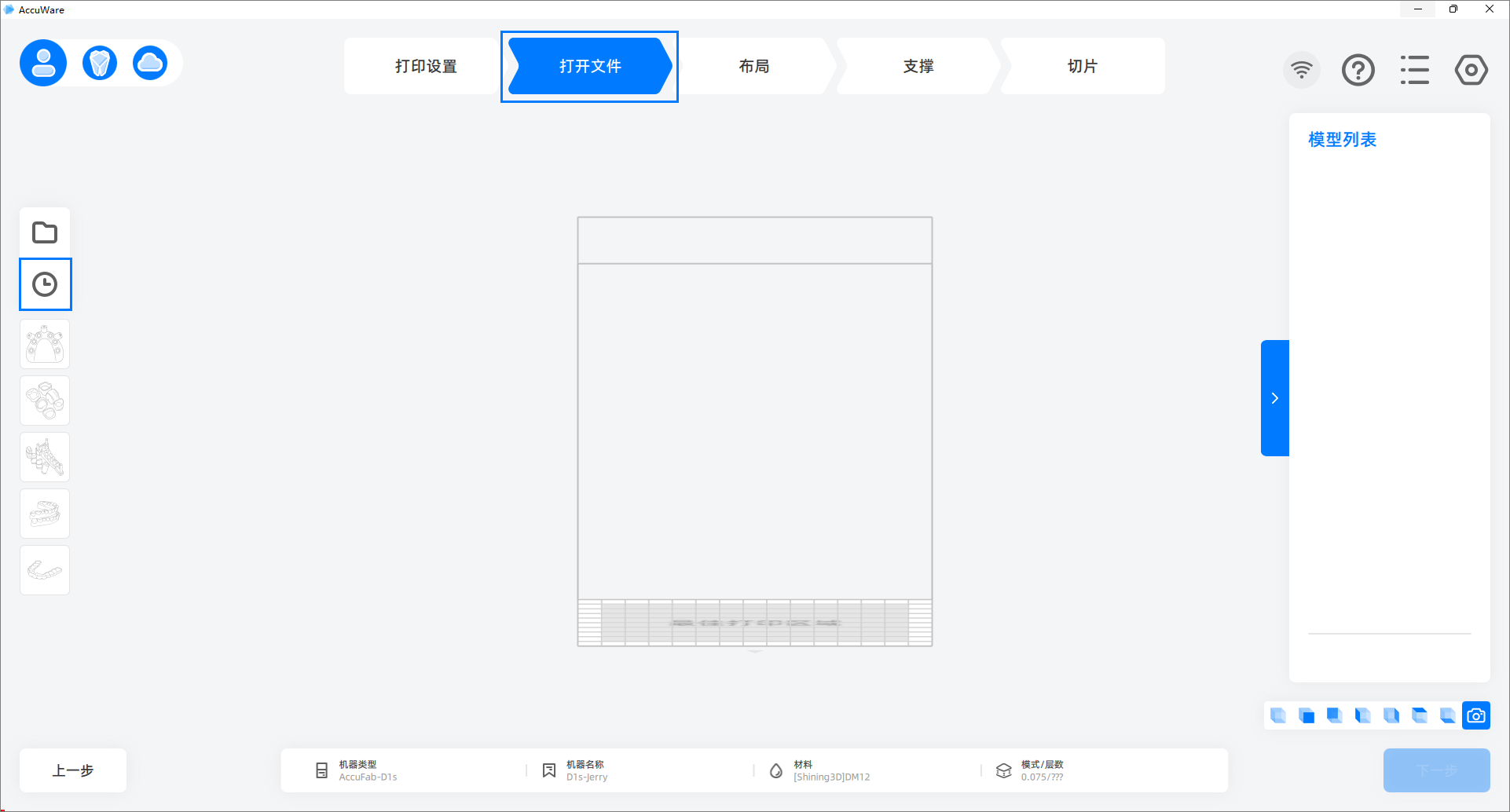
隐藏 / 复制 / 删除模型¶
-
隐藏模型:点击模型列表右侧的
 按钮,或右键点击模型,选择隐藏。点击模型列表右侧的
按钮,或右键点击模型,选择隐藏。点击模型列表右侧的  按钮取消隐藏。
按钮取消隐藏。 -
复制模型:右键点击模型,选择 复制,或使用 Ctrl+C 和 Ctrl+V 快捷键。
-
删除模型:右键点击模型,选择删除,或使用 Del 快捷键。
模型载入成功后,将会出现在工作区中央的虚拟打印平台上,待后续排版和编辑。